第16章 如何参与《Steem 指南》的编写 111
《Steem 基础与开发指南》(简称《指南》)是一本正在编写的书稿。自《指南》项目开始以来,先后有很多朋友询问,能不能加入编写工作,如何加入。
这部书稿旨在帮助 steem 新用户入门,同时为高级用户提供参考。书稿由“初级篇”、“中级篇”、“高级篇”三个分册组成,steem cn 区多位作者联合编写。书稿的编写是个长久的工作。任何人都可以加入,来添加本书缺失的内容,或修改和更新已有的内容,或者修改错别字等。
那么,如何加入到书稿的编写工作中呢?本文在已有教程的基础上,做个相对全面的介绍。此外,最好先读一下我们的项目实施纲要,里面详细介绍了项目的来龙去脉,投稿要求和格式,参考资料列表等。
本文会反复提到两个网页:一个是“项目网页”,相当于幕后;一个是“书稿预览网页”,相当于台前。
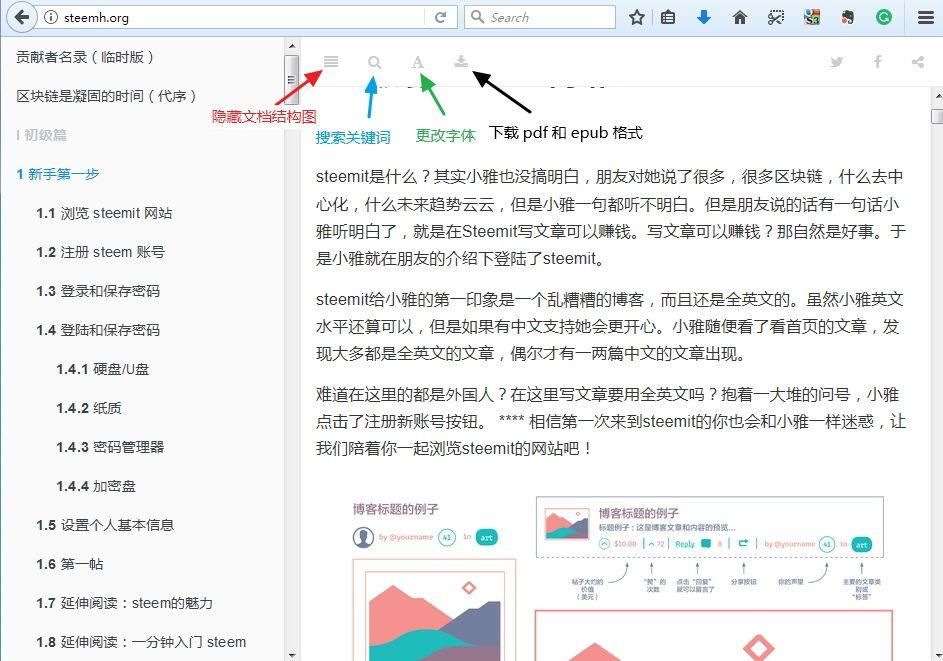
台前:书稿预览网页
第 1 步:先来我们写书的书桌。
《指南》一书的编写模式,在 steem 上史无前例。为了方便理解,我们打个比方。
我们协作写书,好比一张书桌上摆放一个空白本子,好几位作者手里各持一支笔,往这同一个本子里写字。怎样保证他们之间不冲突、不打架?
我们的办法是,先把本子拆成 16 份,每份为 1 章,然后让这些作者各自挑选擅长和喜欢的章节,当然也可以跟别人合写,也可以帮别人涂涂改改。书桌旁边安装摄像机,把编写和修改的过程全部录下来。这样,谁贡献了哪些就很清楚了。
回到现实里,我们选择了 github.com 这张书桌。我们的项目 pzhaonet/steem-guides/ 就好比一个空白本子。打开这个项目,你会看到很多像 01.0.Rmd, 02.0.Rmd 这样的文件,共 16 个,前两位数字就是章节的编号。点击就能打开看里面现有的内容。而其他的文件和文件夹是系统文件,不用理。
那么摄像机在哪里?github 自带摄像机!每个作者所有的修改过程,都会被保存下来!这就是我们选择 github 的主要原因。
为了让 github 知道谁做了什么工作,你需要先在 github 注册。打开 github.com,依次输入你希望用的用户名、你的有效邮箱、你希望下次登录 github 所用的密码,确认就可以了。下面的步骤全部选默认,“Continue”,最后提交(“Submit”)。你的邮箱里面就会收到一封邮件,点击里面的链接来验证邮箱是有效的,就可以了。
下次访问项目主页 https:// github.com/pzhaonet/steem-guides,点击右上角的“sign in”登录即可。
关于 github 平台的介绍和注册方法,可以进一步阅读 @rileyge 编写的github使用实战演练(文科妹子篇)。
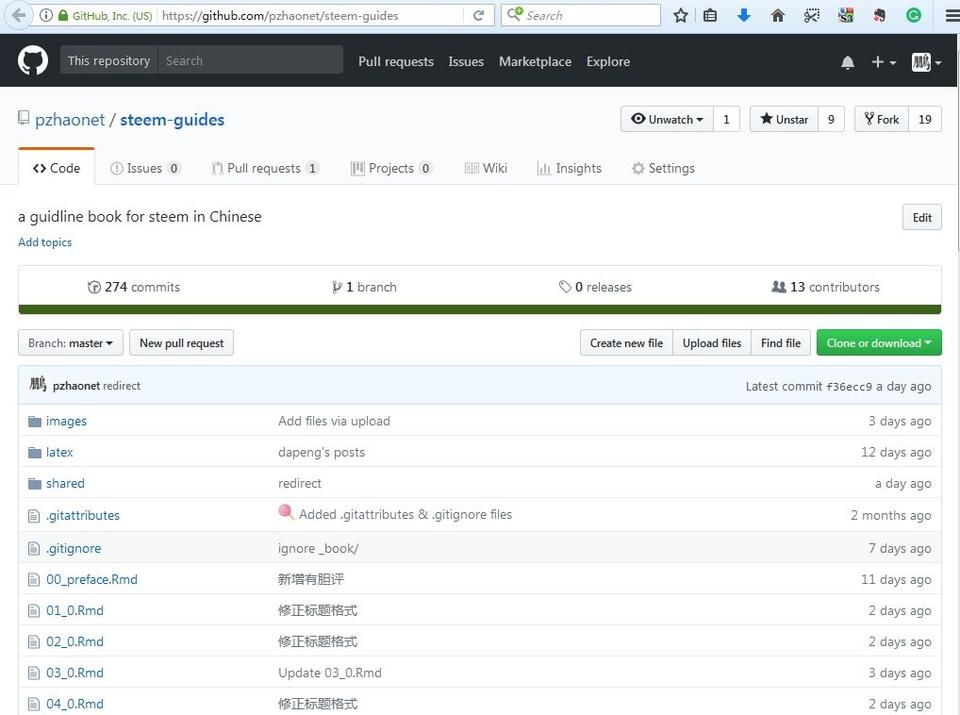
幕后:项目主页
第 2 步:挑选你想编写或修改的章节。
打开书稿预览网页,看看你想编写或修改哪一章(例如第 2 章),那么在 github 项目主页点击对应的书稿源文件(例如 02.0.Rmd),就打开了源文本。建议你将预览网站跟源文件对照着看,了解一下什么样的源文件能生成什么样的书稿。
下一步,我们对文本进行添加或修改。
第 3 步:添加或修改文字。
承接上一步,打开书稿某章源文件后,添加或修改文字的步骤最简单。
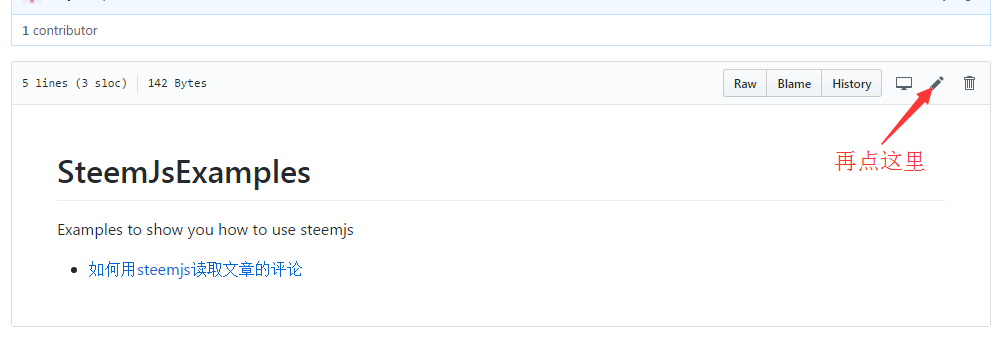
图片来自 @rileyge 编写的github使用实战演练(文科妹子篇)
- 点击编辑窗口右上角的铅笔符号。
- 在编辑窗口里添加新文字或修改旧文字。
- 编辑结束后,在底部的 Propose file change 窗口里输入标题(必填)和内容(可不填),用来简要说明一下你修改了什么,然后点击下面的绿色按钮提交。
- 在出现的新窗口上方,点击绿色按钮“Create pull request”(也就是我们常说的 PR)。
- 在新窗口右下角,再点击绿色按钮“Create pull request”。
这样,你的修改就提交到了项目里。剩下的你就不用管了。
关于上述添加和修改文字的演示,可以看 @maiyude 制作的视频教程5分钟学会往《steem 指南》上传书稿(1)。
第 4 步:插图。
如果你添加和修改时需要插入图片,那么操作稍微复杂一点。先为要插入的图片命名为“章节编号_备注”的格式,例如 02_test.jpg,文件名里不要有中文或任何特殊字符。
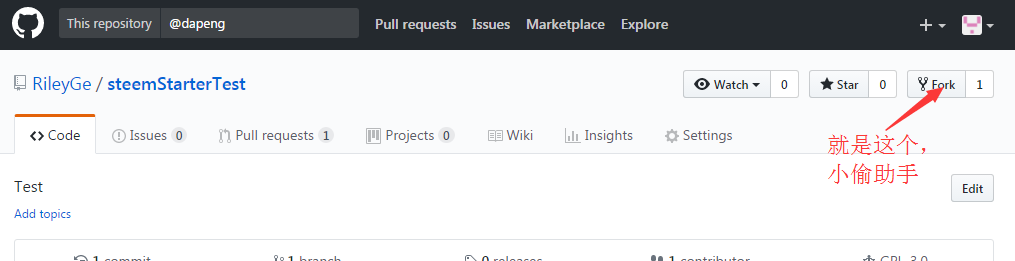
图片来自 @rileyge 编写的github使用实战演练(文科妹子篇)
- 在项目主页右上角点击 Fork 按钮,等待一段时间,就把项目复制到了你自己名下。网页会自动切换到你名下的项目主页。以下如无说明,均在你名下的项目里操作。
- 点击 images 文件夹,然后点击右上角的 Upload files 按钮。
- 将图片拖入新窗口的中央。或者点击中央的 choose your files,在弹出的窗口里选择要上传的图片。
- 在下方的 commit changes 栏,输入标题和内容,简要说明你上传了什么,然后点击绿色按钮。
- 跟添加文字类似,在书稿需要插入图片的地方,输入图片的相对路径,如
images/02_test.jpg,保存修改即可。 - 最后,在你名下的项目主页左上角,点击 New pull request。
- 后面的步骤跟添加文字的方法类似,点击绿色按钮“Create pull request”即可。
关于上述添加和修改文字的演示,可以看 @maiyude 制作的视频教程5分钟学会往《steem 指南》上传书稿(2)。
至此,你的工作已经完成。
书稿在提交 PR 之后,需要以下步骤,才能最终在书稿预览网页上呈现。这些步骤目前由 @dapeng 完成,以下是简略介绍(不需要你来做)。
- 简单审查,看看新文稿是不是三观正确,有没有不当言论。
- 将你提交的修改版跟原文稿合并。如果存在冲突,需要仔细解决冲突。
- 利用软件对源文本进行编译,对编译时产生的错误进行修正,最后生成网页、pdf、epub 三种格式的预览文件。
- 将预览文件上传到 steemh.org 服务器。
上面介绍的是参加本书编写的最简单方法,仅用网页浏览器就可以完成,不需要任何其他软件。
当然,你可以使用文本编辑器(如typora),将文稿写好之后再复制粘贴到项目里;可以使用 github 的桌面软件,对项目进行管理。这些高级操作,可以参考以下教程:
作者:@dapeng,原文链接:https://steemit.com/cn/@dapeng/steem-handbook-2018-04-06↩